robots.txtとは?作り方・書き方・確認方法を解説します
2019年11月27日
東証スタンダード上場企業のジオコードが運営!
SEOがまるっと解るWebマガジン
更新日:2022年 11月 16日
 トラックバックとは仕組みや必要性、使い方を解説!
トラックバックとは仕組みや必要性、使い方を解説!

【監修】株式会社ジオコード SEO事業 責任者
栗原 勇一
トラックバックという単語をサイトやブログを運営している方であれば、一度は目にしたことがあるのではないでしょうか。この記事ではサイト・ブログの運営をしていくうえで知っておきたい機能であるトラックバックの仕組みや必要性、使い方を解説します。
正しく理解をして、これからのサイトやブログの運営に役立ててみてください。
また、SEOについて動画で学びたい!という方のために、動画セミナーをご用意しています。
あわせてご覧ください。
▼人気の動画はこちら
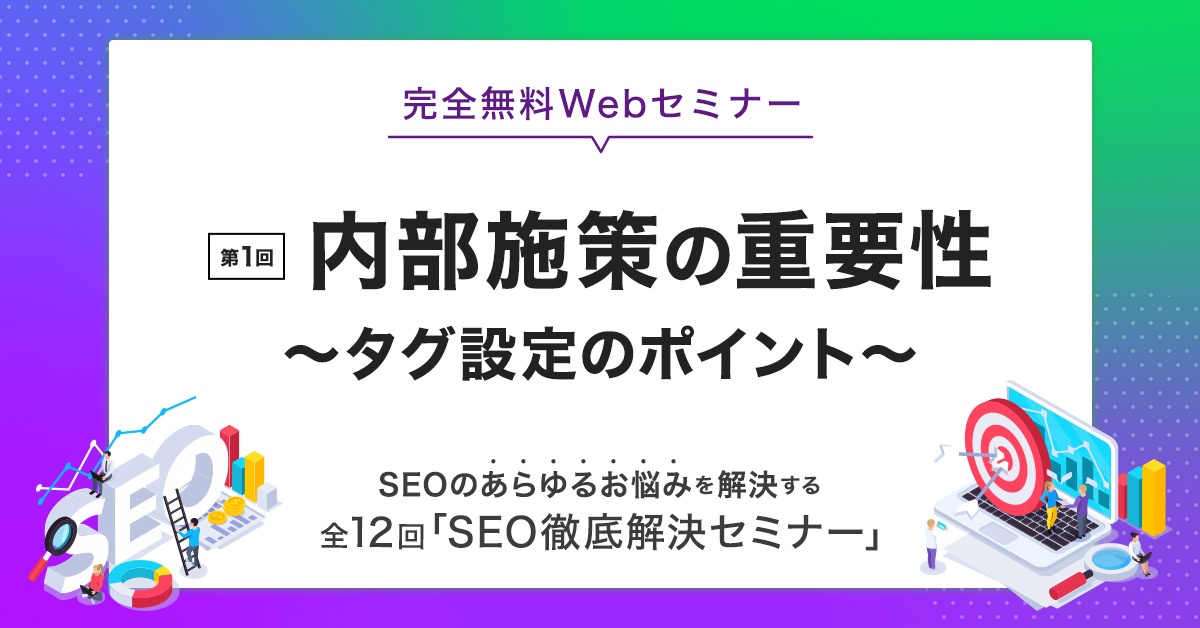
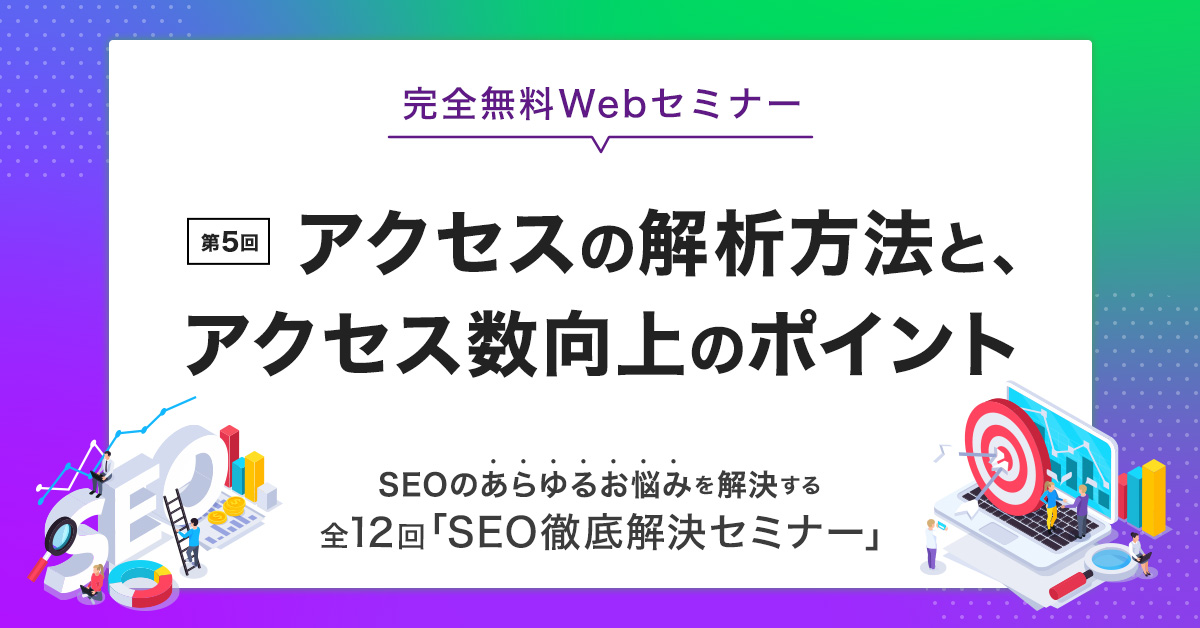
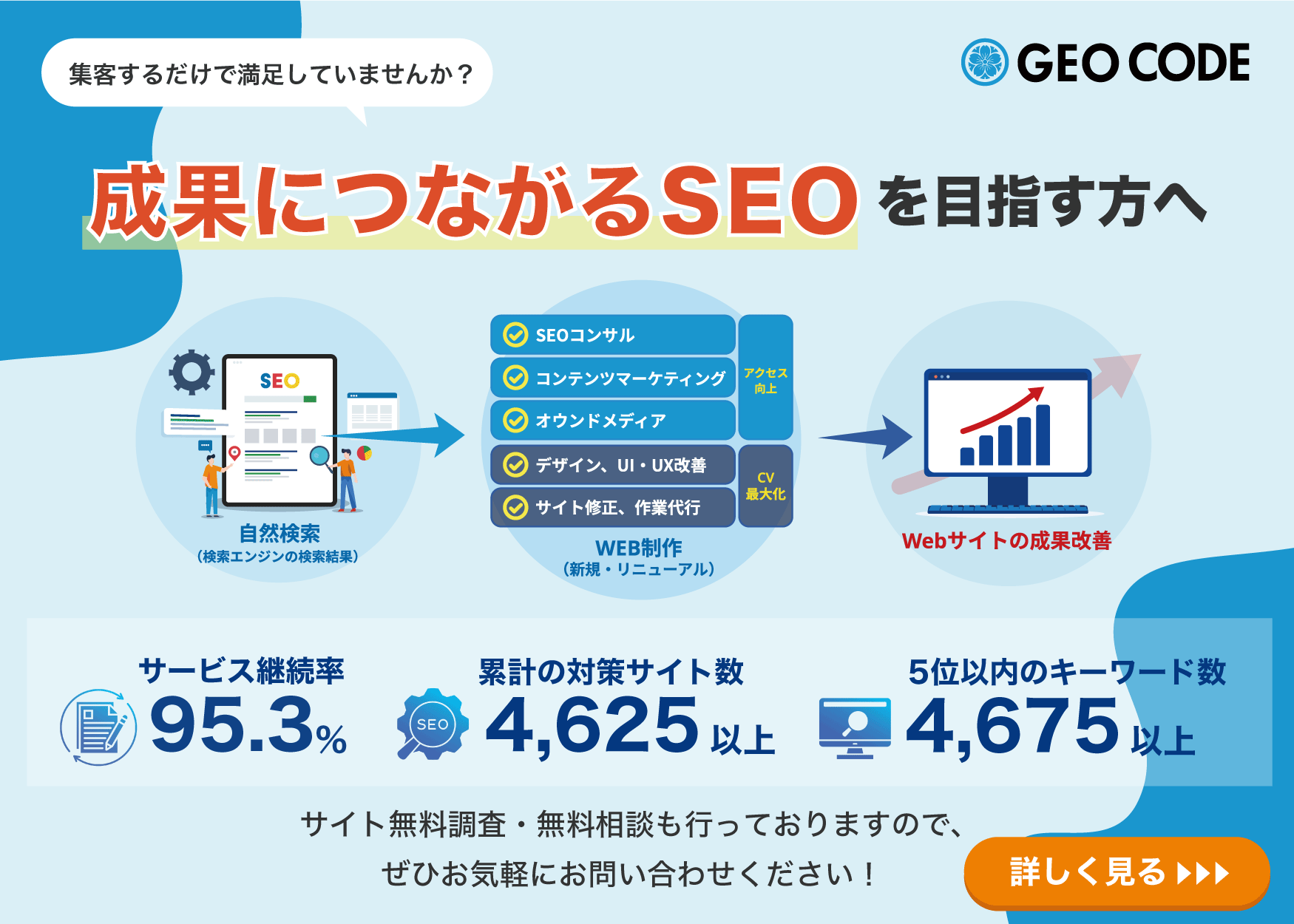

目次
トラックバックとは、他のサイトやブログ記事の内容を自身の記事に参照・引用をした際に、そのことを参照・引用元の管理者に通知する機能です。
また、送信した通知を参照・引用元の管理者が承認すると、相手の記事に自身の記事のURLが貼られ、被リンクを獲得できます。
通常は自身の記事に他のサイトから引用をしても、引用元の管理者がどこで参照・引用をされているのかを知ることはできません。
しかし、誰かの記事を参照・引用する際に管理者に伝えずに使用するのはマナー違反となります。参照・引用元のURLを記事内に貼り、「あなたの記事を引用したのでリンクを貼りました」というようなメッセージを相手の管理者に送るといいのですが、参照・引用した記事の量が多いと大変です。
トラックバックはそういったコミュニケーションが不要にトラックバックは個別に参照・引用元の管理者とそういった連絡を取る必要がなくなる便利な機能です。
実際にトラックバックを使用するとどのような仕組みでリンクが設置されるのでしょうか。
記事に参照・引用元の記事のURLを記載してから、参照・引用元の記事に自身の記事が表示されるまでの流れを解説します。
この機能を使用すると参照・引用元の記事に自身の記事のURLが貼られるため被リンクが獲得できるというメリットがあります。このあと解説するトラックバックの必要性や使い方を理解してサイトやブログの運営に活用していきましょう。
ここまでトラックバックとは何かとその仕組みを解説してきましたが、トラックバックを設定するのは必要なことなのでしょうか。
設定することにどのようなメリットとデメリットがあるのかを理解して、必要かどうか判断しましょう。
まず、トラックバックを設置するメリットとしては、下記が挙げられます。
次にデメリットとしては、下記になります。
サイトやブログの運営をするにあたって、アクセスを増やしてより多くのユーザーに閲覧してもらうことは重要です。これらのメリット・デメリットを理解したうえでトラックバックを上手く活用してください。
トラックバックを実際に使用する際にはどのような設定や注意が必要なのでしょうか。
まずは気をつけておきたい4つの注意点があるのでご紹介します。
以上の注意点を踏まえずにトラックバック機能を使用すると、スパムと認識されてしまう可能性があります。これらに注意しながら、トラックバックを正しく使用してください。
トラックバックの送信は、参照・引用元の記事のトラックバックURLをコピーして、自身の記事投稿画面にあるトラックバック送信欄にURLを貼り付け、手動で送信する必要があります。
ここではWordpressのトラックバックの設定方法について紹介します。
もし自身の記事に対して他のサイトやブログからトラックバックを受信した場合にはどのように対応したら良いのでしょうか。
WordPressでサイトやブログを運営していると「モデレートしてください」というメールが届くことがあります。そのメールが外部のサイトから自身のサイトにトラックバックが送信された通知になります。
メールが届いたら、届いたトラックバックを承認するか、ゴミ箱に移動する必要があります。また、届いたトラックバックがもしトラックバックスパム(後述「知っておきたい関連用語」)であったときにはWordpressの機能で「サイト全体」あるいは「記事単位」でトラックバックを受け付けなくすることができますので、それぞれの方法についてご紹介します。
ここまでトラックバックについて解説してきました。ここからはサイトやブログを運営している場合によく目にするトラックバックと一緒に知っておきたい関連用語を簡単にご紹介します。
ピンバックとは、Wordpressでのみ使うことのできる、参照・引用元のURLを記事内に含んで記事を投稿するだけで自動的にトラックバックが参照・引用元の管理者に送信される機能です。手動で設定と送信が必要なトラックバックに対して、自動送信ができるピンバックはトラックバックのデメリットである手間がかかりません。
これはWordpressにデフォルトで備わっている機能で、参照・引用元のサイト・ブログのトラックバック機能がオンになっている必要があること、オフになっている場合にはサイト管理者の承認が必要となることなどの条件があります。
トラックバックPingとは、トラックバックを送信したときに参照・引用元の管理者に送られる通知のことです。トラックバックPingの他にトラックバックピングと言われることもあります。参照・引用している自身の記事から通知が送信されて、参照・引用元のサイトがその通知を受信することで機能します。
トラックバックスパムとは、自身のサイトにトラックバックがされたという通知が届いたときに、内容を確認すると実際には参照・引用がされておらず、送信相手のサイトやブログの宣伝を目的に送信されたトラックバックのことです。被リンクの獲得や別のサイトから自身のサイトへユーザーを誘導することを目的としています。
自身のサイトと送信相手のサイトとの間で関連性の有無に関わらず、ランダムでトラックバックを要求するスパム手法です。このようなトラックバックを受信した際は、トラックバックを拒否するように設定するか、通知をゴミ箱に移動するなどの対応をしましょう。
今回はトラックバックの仕組みや必要性、活用法などについて解説してきました。自身の記事と相手の記事に関連性がある場合には、両方が被リンクを獲得できるというメリットがあるので、記事内で参照・引用をする際には使用したい機能です。
WordPressでは自動送信のできるピンバックを使用すれば簡単に活用ができます。もしトラックバックを手動で送信する必要がある場合は少々手間がかかる部分もありますが、活用することで自身のサイトやブログのアクセス数を増やすことが期待できるので機能について理解したうえでぜひ活用していきましょう。
また「SEOの対応方法が分からない」「サイト運用を自分でやるのは難しい」とお悩みの方には業者に頼るのも手段です。各地域のSEO業者をまとめた記事も用意してみました。こちらも参考になれば幸いです。



もちろん、当社にご相談いただけても嬉しいです!気兼ねなくご連絡ください!